Cómo usar contenedores de múltiples cuentas en Firefox
Contenedores de cuentas múltiples es un complemento lanzado por Firefox diseñado para ayudarlo a reducir su huella digital. Utiliza "contenedores" para que pueda separar su actividad de navegación para múltiples perfiles en su computadora, lo que le ayuda a administrar las cookies de su navegador.
En esta guía, le mostraremos cómo utilizar el complemento Contenedores de cuentas múltiples para que pueda aprovechar al máximo sus funciones.
Qué pueden hacer los contenedores multicuenta de Firefox por usted
En primer lugar, la extensión separa su actividad de navegación. Si usa la misma cuenta de Firefox tanto para el trabajo como para la navegación personal, puede mantener estos dos separados. Por ejemplo, puede ocultar su contenedor relacionado con el trabajo una vez que llegue a casa o cuando termine su turno.
El complemento también le permite iniciar sesión en diferentes cuentas en el mismo sitio web sin tener que usar ventanas privadas o diferentes navegadores. Por ejemplo, si tiene una cuenta de correo electrónico personal y una cuenta de correo electrónico del trabajo, puede abrirlas al mismo tiempo utilizando diferentes contenedores.
Los contenedores de múltiples cuentas evitan el seguimiento de la actividad sin cerrar la sesión de los sitios web mientras navega. Si abre un sitio web en un contenedor, no puede rastrear su actividad de navegación mientras usa otro contenedor.
Al usar el complemento, se abrirá un sitio web dentro del mismo contenedor cada vez. Esto evitará cualquier error de navegación, como visitar una tienda en línea en su contenedor relacionado con las finanzas. También puede ayudarlo a evitar ataques de seguridad al restringir cualquier actividad dañina a su contenedor.
Cómo instalar contenedores multicuenta de Firefox
Si ha decidido probar este complemento de Firefox, siga estos pasos para instalarlo:
- Dirígete a Complementos del navegador Firefox .
- Busque contenedores de varias cuentas de Firefox .
- Haz clic en Agregar a Firefox .
- Seleccione Agregar en la ventana emergente.
- Espere hasta que se complete la instalación.
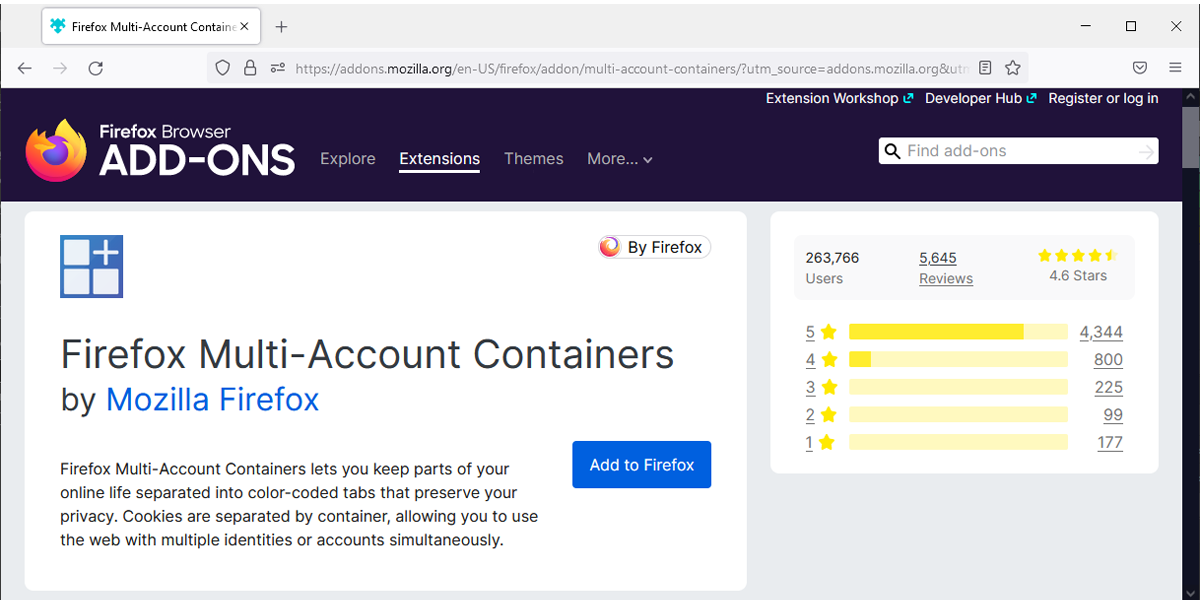
Eso es todo. No tienes que reiniciar Firefox, el complemento está listo para usarse.
Cómo usar y administrar los contenedores de múltiples cuentas de Firefox
Después de instalar los contenedores de múltiples cuentas de Firefox, su icono aparecerá en la barra de herramientas. El menú del complemento contiene 4 categorías agregadas por defecto: Trabajo, Banca, Personal y Compras.
Cómo agregar nuevas categorías
Puede agregar una nueva categoría y personalizarla como desee. Aquí sabrás como podrás hacerlo:
- Abra el menú de complementos.
- Haga clic en el botón más .
- Agregue un nombre, establezca su color y seleccione un icono.
- Una vez que haya terminado, haga clic en Aceptar .
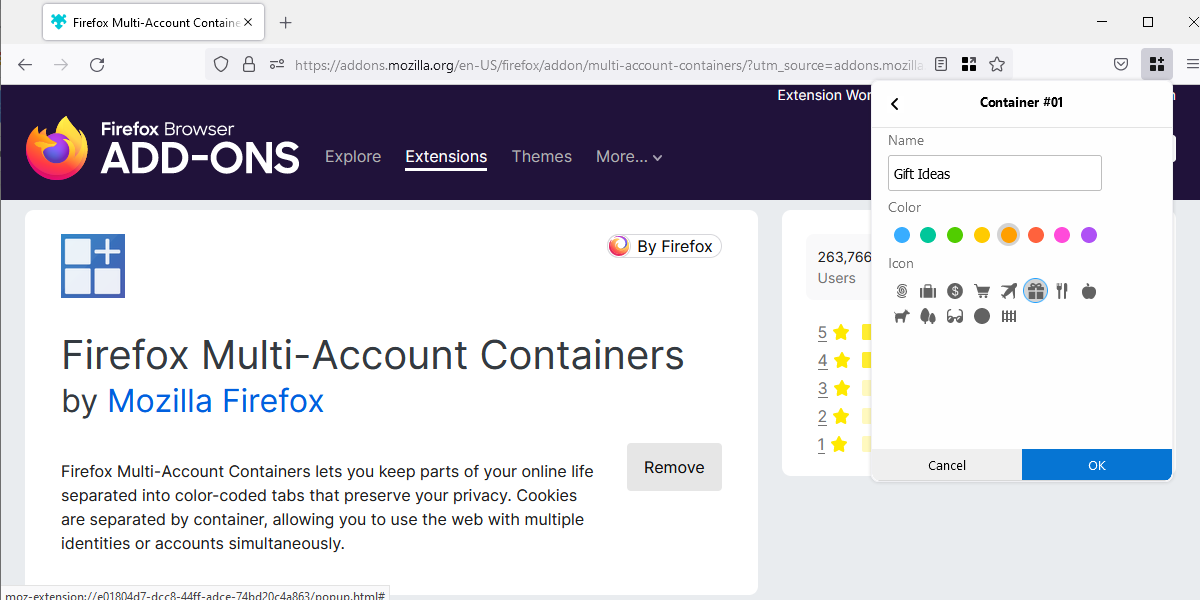
Para agregar un sitio a un contenedor, haga clic en el ícono de complemento y seleccione Abrir siempre este sitio en formato . Luego, elija uno de sus contenedores.
Cómo ocultar contenedores
Si su trabajo implica investigar mucho, puede terminar fácilmente con más de 15 a 20 pestañas abiertas al mismo tiempo y mezclarlas con otras pestañas como correo electrónico, Facebook o Spotify. Para ocultar todas las pestañas del contenedor, haga clic en la flecha junto al contenedor. Luego, seleccione Ocultar este contenedor .
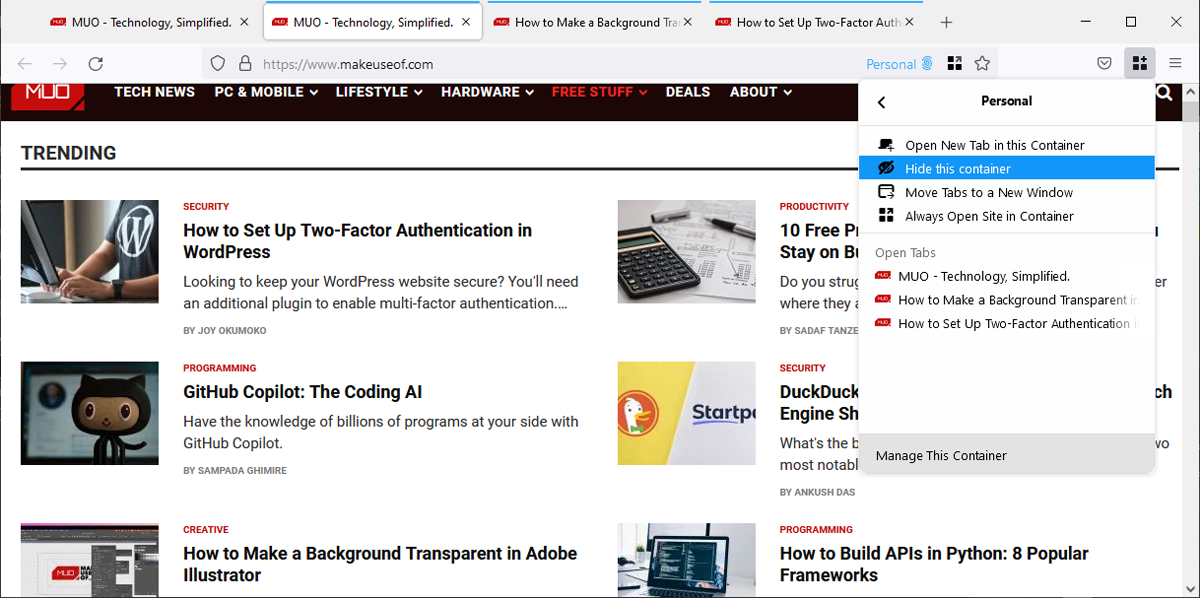
Cómo administrar las pestañas
Si desea abrir una nueva pestaña usando un contenedor específico, seleccione el contenedor y haga clic en Abrir nueva pestaña en .
El contenedor de múltiples cuentas de Firefox también te permite ordenar tus pestañas. Haga clic en el icono de complemento y seleccione Ordenar pestañas por contenedor . Esto colocará el mismo tipo de pestañas una al lado de la otra en la ventana de su navegador. Por lo tanto, si ha combinado las pestañas Compras con Trabajo , puede organizarlas fácilmente.
Si desea abrir pestañas de un contenedor determinado a una nueva ventana, abra el contenedor y haga clic en Mover pestañas a una nueva ventana .
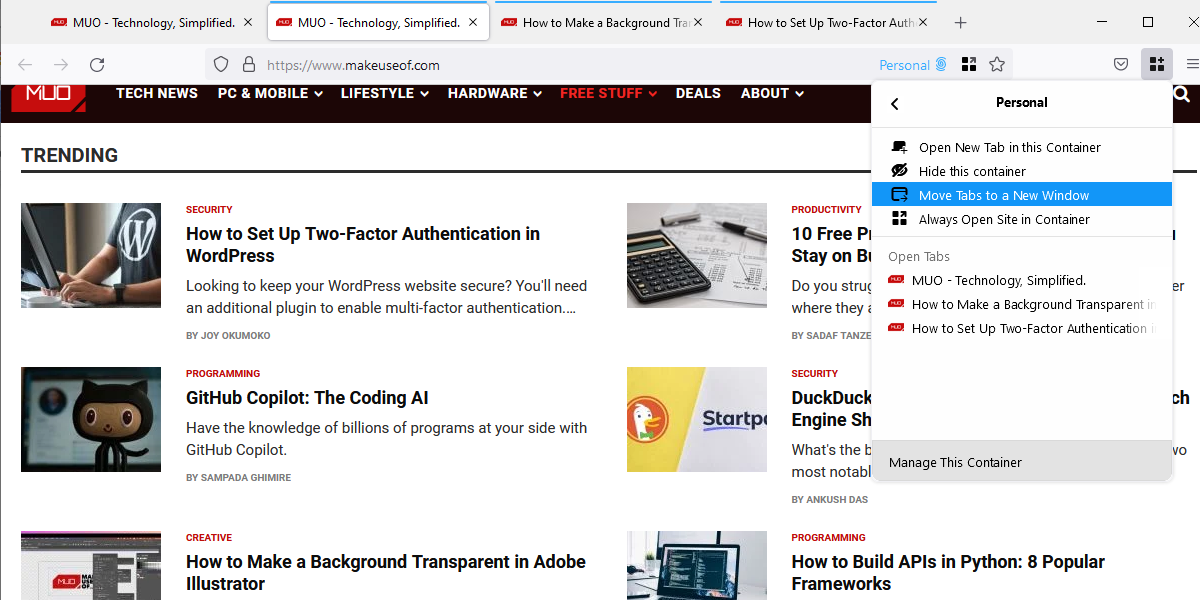
Cómo eliminar un contenedor
Si desea eliminar un contenedor que ya no necesita, abra el menú de complementos y seleccione Administrar contenedores . Luego, seleccione el contenedor que desea eliminar y haga clic en Eliminar este contenedor .
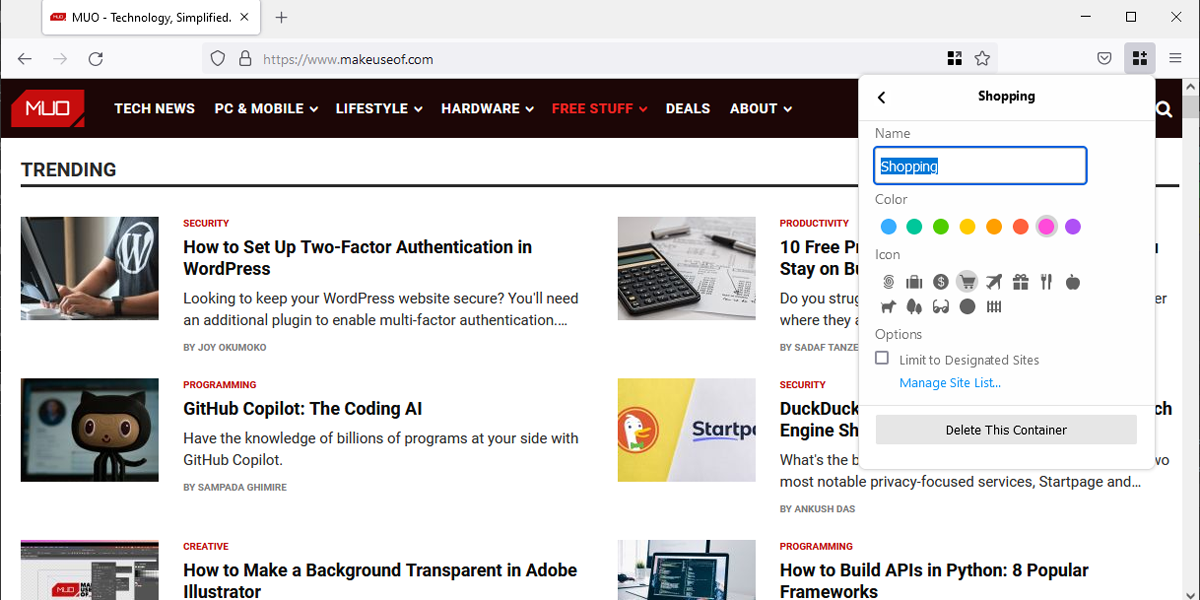
Separe fácilmente su actividad de navegación de Firefox
Hay muchos beneficios y opciones cuando se trata de personalizar y administrar los contenedores de Firefox. Por lo tanto, si aún duda en hacer de Firefox su navegador principal, nuestra guía puede ayudarlo a cambiar de opinión.
